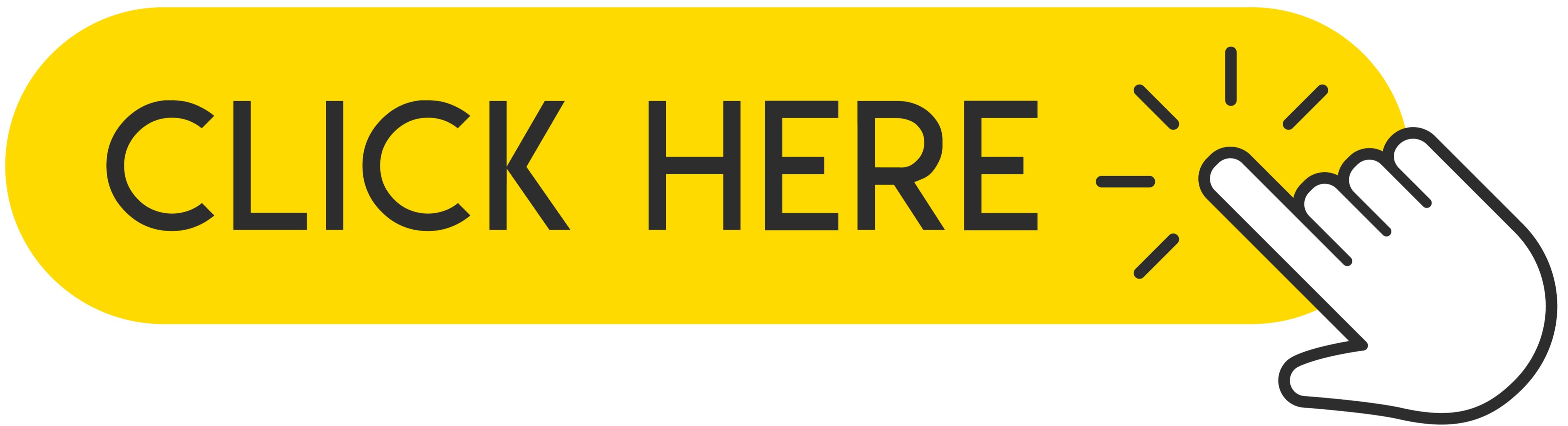모든 새 전화기는 시간이 지남에 따라 속도가 느려지며 이는 자연스러운 현상입니다. 오늘 초점을 맞출 iPhone 속도를 늦추는 것은 주로 백그라운드에서 실행되는 응용 프로그램이나 시스템을 최신 버전으로 업데이트하지 않는 등 많은 요인에 따라 달라집니다. 이것들은 우리가 나열한 두 가지 예일 뿐이지만 더 많은 것이 있으며 우리 가이드의 뒷부분에서 전체 목록을 제공할 것입니다. 따라서 iPhone 속도를 높이려면 가이드에 설명된 방법을 시도하십시오.

iPhone 은 특히 시장이 빛나는 새 모델로 나타날 때 나이가 들면서 느려집니다. 그렇기 때문에 교체하지 않고 현재 iPhone 의 속도를 높이는 방법이 궁금합니다. 불필요한 파일이 많고 여유 공간이 충분하지 않은 경우가 많고 , 백그라운드에서 실행되는 오래된 소프트웨어 및 기타 항목이 실제로 불필요하고 배터리에 부정적인 영향을 미치는 경우를 포함하여 여러 가지 이유가 있습니다. 따라서 새 기기를 사용하기 전에 iPhone 속도를 높이는 방법에 대한 팁을 확인하십시오.
권장 사항: IPHONE 사진을 백업하는 방법은 무엇입니까?
1. 최신 iOS 버전으로 시스템 업데이트
이 글을 쓰는 현재, Apple의 현재 iOS 14 용 iPhone 및 iPad 용 운영 체제는 2020년 9월 16일에 출시되었습니다. 그러나 곧 9월에 iOS 15 를 기대할 수 있습니다. 지금까지는 베타 버전이지만 지금 다운로드할 수 있습니다. 당신의 아이폰 . 아래 버튼을 클릭하면 다운로드 및 설치 방법을 배울 수 있습니다.
일반적으로 iPhone 이 최신 버전을 지원한다고 가정하면 업데이트에는 알려진 문제에 대한 최신 패치 및 수정 사항이 포함되므로 iPhone 문제를 해결 하려면 iPhone을 최신 버전의 iOS 로 업데이트하는 것이 좋습니다. 이것이 최신 버전으로 업그레이드하면 느린 iPhone 문제가 해결되기를 바라는 이유입니다. iOS 15 의 경우 지금은 공식 출시를 기다리는 것이 좋습니다.
그러나 최신 하드웨어가 탑재된 휴대폰용으로 설계된 완전한 기능을 갖춘 iOS 업데이트 는 최신 구성 요소가 더 적은 iPhone 을 실제로 느리게 할 수 있으므로 iOS 13 과 같은 대규모 소프트웨어 업데이트와 관련하여 주의할 가치가 있습니다. iOS 13은 iPhone 6s 및 iPhone SE 이상의 모든 iPhone과 호환됩니다. 이렇게 하면 전화 사용 경험이 크게 향상되거나 모든 것이 느려진다고 느낄 수 있습니다. 이 경우 iPhone을 최신 모델로 업데이트 할 수 있습니다.
iPhone 이 최신 버전인지 확인하려면 설정> 일반> 소프트웨어 업데이트를 선택하십시오. 업데이트 방법을 잘 모르는 경우 업데이트 방법에 대한 비디오도 포함되어 있습니다.
2. 아이폰 재시동
일반적인 첫 번째 조언은 사용하지 않는 응용 프로그램을 닫는 것입니다. 대신 iPhone을 완전히 재설정하십시오. 아래에서는 이를 수행하는 방법에 대한 비디오를 참조합니다.
실행 중인 백그라운드 응용 프로그램을 닫으려면 어떻게 합니까? - [여기를 클릭]
iPhone을 재설정하는 방법? - [여기를 클릭]
3. 자동 백그라운드 프로세스 끄기
iOS 13 에서 경험할 수 있는 새로운 것들 중 하나는 이러한 백그라운드 프로세스 중 일부를 빠르고 쉽게 중지할 수 있다는 것입니다. 새로운 저데이터 모드는 앱이 백그라운드에서 데이터를 사용하는 것을 방지하고 자동 앱 다운로드가 없으며 이메일이 자동으로 다운로드되지 않습니다. 이 세 가지를 비활성화하면 데이터를 절약할 수 있을 뿐만 아니라 iPhone 속도도 높일 수 있습니다.
낮은 데이터 모드를 활성화하려면 설정을 열고 모바일 데이터를 누르 거나 셀룰러> 모바일 데이터 옵션/셀룰러 데이터 옵션 에서 찾아 낮은 데이터 모드 옆의 슬라이더를 눌러 백그라운드 프로세스를 중지할 수 있습니다.
이러한 Wi-Fi 데이터 수집 프로세스를 끌 수도 있습니다. 설정 > Wi-Fi 로 이동하여 제한하려는 Wi-Fi 네트워크 를 선택하고 네트워크를 탭한 다음 저데이터 모드를 선택합니다.
iOS 13을 사용하지 않거나 몇 가지 백그라운드 프로세스의 실행을 중지하려는 경우에도 iPhone 속도를 높이는 데 도움이 되는 이러한 자동화 기능을 사용하여 중지할 수 있습니다. 배터리 수명을 연장하십시오 . 아래의 기능은 iOS 7 에서 추가되었으니, 이 버전 이상을 가지고 계시다면 부담 없이 사용하시기 바랍니다.
자동 다운로드를 비활성화하여 시작하십시오. 설정> iTunes 및 App Store> 를 누르고 모든 자동 다운로드를 끕니다.
4. 그래픽 끄기
iPhone에서 일부 시각 효과를 비활성화하면 성능 속도를 높일 수도 있습니다.
교통을 끄는 것으로 시작하십시오. 설정> 손쉬운 사용> 동작 줄이기 를 누르고 동작을 켜기로 설정하십시오. 이전 버전의 iOS에서는 설정> 일반> 손쉬운 사용> 동작 줄이기에서 접근성을 찾았습니다.
아이콘과 경고의 시차 효과를 끕니다. 이 효과로 인해 멀미를 호소하시는 분들이 계시는데, 휴대폰에서 이 설정을 사용하시면 더 편할 것 같습니다. 물론 더 적은 전력을 소비하므로 이점도 있습니다.
5. Safari 쿠키 및 데이터 지우기
또한 모든 쿠키 등을 포함하여 Safari 데이터를 비워 메모리를 확보하십시오.
설정 앱을 열고 아래로 스크롤하여 Safari로 이동합니다. 다음 페이지에서 아래로 스크롤하여 방문 기록 및 웹 사이트 데이터 지우기를 탭합니다.
이 단계를 수행하면 웹 브라우징이 다소 불편해질 수 있습니다. Safari는 방문 중인 URL을 잊어버리므로 지금부터 새로운 URL을 기억하기 시작하지만 책갈피가 없는 한 입력할 때 제안하지 않습니다. 데이터를 지우면 일부 웹 사이트에서 기본 설정을 잊어버릴 수 있습니다.
6. iPhone의 공간 부족
iPhone 에 공간이 부족한 경우 속도 저하를 설명할 수 있습니다. iPhone 은 최소 10GB의 여유 공간 또는 사용 가능한 공간의 약 10%가 있는 경우 더 잘 작동합니다.
얼마나 많은 공간을 낭비하고 있는지 알아보려면 설정> 일반> iPhone 저장 공간으로 이동하십시오. iPhone 에 남아 있는 공간과 가장 많은 공간을 차지하는 앱이 표시됩니다.
당신이 우리와 같은 사람이라면 두 가지 주요 범인은 음악 , 사진 및 카메라 가 될 것입니다. 이러한 앱의 메모리 사용량에는 음악, 사진 및 비디오가 포함되기 때문입니다.
많은 양의 공간을 해제하는 빠른 방법은 여러 응용 프로그램을 제거하는 것입니다. 사진, 음악을 삭제하거나 iCloud 데이터에 저장할 수도 있습니다.
7. 불필요한 애플리케이션 제거
설정> 일반> iPhone 저장 공간으로 이동하여 가장 많은 공간을 차지하는 앱을 확인하십시오. 그런 다음 다른 앱을 스크롤하여 앱이 차지하는 공간을 확인할 수 있습니다. iOS 13/14 는 제거할 수 있는 다양한 항목에 대한 권장 사항을 제공합니다.
응용 프로그램 목록을 스크롤하여 사용하지 않는 항목이 있는지 확인할 수도 있습니다. 제거하는 것이 좋은 해결책입니다. 응용 프로그램을 제거하면 나중에 편리한 시간에 언제든지 무료로 다시 다운로드할 수 있습니다.
애플리케이션을 제거하시겠습니까? 문서와 데이터를 유지하려면 탭한 다음 앱 오프로드를 선택하고 제거하려면 앱 삭제를 선택하세요.
이전 버전의 iOS에서는 저장 공간 및 iCloud 사용량 을 선택한 다음 저장 공간에서 저장 공간 관리 를 눌러 동일한 옵션에 액세스해야 했습니다.
최소 10GB의 여유 공간(iPhone 용량의 10%)을 남겨두는 것이 좋습니다.
앱이 점프할 때까지 앱을 길게 누른 다음 모서리에 나타나는 X를 탭하여 홈 화면에서 앱을 제거할 수도 있습니다. 원치 않는 응용 프로그램을 제거하는 더 빠르고 쉬운 솔루션입니다.
8. 불필요한 메시지 제거
메시지는 특히 많은 사진을 보내고 받는 경우 많은 공간을 차지할 수 있습니다.
할 수 있는 가장 좋은 옵션 중 하나는 메시지를 iCloud와 동기화하는 것입니다. 이렇게 하려면 설정 으로 이동하여 상단의 Apple ID 를 탭한 다음 iCloud 를 탭하고 메시지 슬라이더를 녹색으로 설정하십시오. 이 설정이 켜져 있으면 메시지가 휴대전화가 아닌 iCloud 에 저장됩니다. iCloud 에는 14GB의 메시지가 있습니다. 물론 이 옵션을 사용 하려면 iCloud 저장 공간을 구매해야 한다는 점을 고려해야 합니다.
그러나 iCloud의 메시지 저장 비용을 지불하지 않으려면 iPhone에서 아주 쉽게 제거할 수 있습니다.
먼저 메시지를 열고 아래로 스크롤하여 관리할 수 있는 메시지 스레드를 찾으십시오. 오른쪽으로 스와이프하고 삭제를 탭합니다.
팔로우

휴대폰에서 eSIM을 추가하고 제거하는 방법
작은 SIM 카드를 만지작거리던 시대는 지났습니다! eSIM 기술은 스마트폰 연결에 혁명을 일으키고 유연성과 편리함의 세계를 제공합니다. 이 가이드에서는 휴대폰에서 eSIM을 추가, 제거, 관리하는 방법을 알아봅니다.

모바일 SEO 성공: 효과적인 데이터 분석을 위한 팁
오늘날의 디지털 중심 세계에서 모바일 SEO를 마스터하는 것은 단순한 선택이 아니라 필수입니다. Google의 모바일 중심 색인 생성이 도입되면서 모바일 사용자를 위한 최적화에 중점을 두게 되었습니다. 이러한 변화는 이제 웹 사이트의 모바일 친화적 버전이 모든 장치에서 검색 엔진 순위를 결정하는 데 중요한 역할을 한다는 것을 의미합니다. SERP 순위를 높이고 점점 늘어나는 모바일 사용자의 관심을 끌고 싶다면 효과적인 모바일 SEO 분석을 수용하는 것이 성공의 열쇠입니다. 이 가이드에서는 모바일 트래픽 추적 및 분석의 필수 사항을 자세히 살펴보고 경쟁이 치열한 디지털 환경에서 성공하는 데 도움이 되는 실행 가능한 통찰력과 최신 도구를 제공합니다. 전략을 개선하거나, 사용자 경험을 향상시키거나, 단순히 방대한 모바일 시장을 이해하려는 경우, 이 팁을 통해 정밀하게 분석하고 최적화할 수 있는 지식을 얻을 수 있습니다. 모바일 SEO 노력의 잠재력을 최대한 활용하고 이전과는 전혀 다른 방식으로 더 많은 트래픽을 유도해 보세요!

Android 휴대폰에 eSIM을 몇 개까지 담을 수 있나요?
이 가이드에서는 휴대전화에 저장할 수 있는 eSIM 수, EID(eSIM ID)가 중요한 이유, 찾는 방법에 대해 설명합니다. eSIM의 강력한 기능을 활용하고 Android 휴대폰에서 원활한 모바일 자유를 경험해 보세요!

iPhone에 eSIM을 몇 개까지 담을 수 있나요?
iPhone의 eSIM은 모바일 연결에 혁명을 일으켰습니다! 실제 SIM 저글링 행위를 버리고 여러 회선의 자유를 받아들이십시오. 이 가이드에서는 iPhone에 저장할 수 있는 eSIM 수에 대해 자세히 알아보고, EID 의 역할을 살펴보고, eSIM 기술의 이점을 공개합니다.

휴대폰에서 최근 활동을 확인하는 방법은 무엇입니까?
상호 연결된 디지털 환경에서 스마트폰은 우리 자신의 확장이 되었습니다. 커뮤니케이션과 엔터테인먼트부터 업무 지원까지 다양한 목적으로 사용됩니다. 하지만 휴대전화의 일상생활에 대해 생각해 본 적이 있나요? 어쩌면 매일 시간이 어떻게 할당되는지 이해하거나 어떤 앱이 화면 시간을 지배하는지 알고 싶을 수도 있습니다. 디지털 세계의 보안과 개인정보를 보호해야 한다는 타당한 우려도 있습니다.

무료 Monster Hunter 이제 iOS/Android용 GPS 스푸퍼 금지 없음 - iToolPaw iGPSGo
Monster Hunter Now는 전 세계 수많은 게이머들의 마음을 사로잡은 흥미진진한 게임입니다. 몰입도 높은 게임 플레이와 놀라운 그래픽을 통해 플레이어가 항상 게임 경험을 향상시킬 수 있는 방법을 찾고 있다는 것은 놀라운 일이 아닙니다. 이를 수행하는 한 가지 방법은 플레이어가 물리적으로 움직이지 않고도 외부에서 몬스터를 사냥할 수 있도록 하는 GPS 스푸퍼를 사용하는 것입니다. 이 기사에서는 iOS 및 Android용 무료 Monster Hunter Now GPS 스푸퍼에 사용할 수 있는 옵션을 살펴보고 해당 옵션 사용이 금지되는지 여부에 대해 논의합니다.

iPhone에서는 몇 개의 eSIM을 사용할 수 있나요?
iPhone용 eSIM으로 모바일 경험을 간소화하고 싶으신가요? eSIM 기술의 출현으로 우리가 연결하는 방식이 혁신적으로 바뀌어 장치를 더욱 원활하고 효율적으로 사용할 수 있게 되었습니다. eSIM iPhone을 사용하면 물리적 SIM 카드의 번거로움을 잊고 단일 기기에서 다양한 네트워크 요금제의 이점을 누릴 수 있습니다. 하지만 iPhone은 몇 개의 eSIM을 지원할 수 있나요? iPhone에 eSIM을 추가하는 방법은 무엇인가요? 이 기사에서는 SIM iPhone 의 eSIM 기능에 대해 자세히 알아보고 설정에 대한 단계별 가이드를 제공합니다. eSIM 기술로 iPhone의 잠재력을 최대한 활용하고 쉽게 연결성을 향상시키는 방법을 알아보려면 계속 읽으십시오.

IMEI 정보 검사기 앱
기다리던 순간이 왔습니다! 오랜 기대 끝에 우리는 숨겨진 모바일 장치 정보에 접근하는 중요한 순간을 기념하는 IMEI 정보 검사기 앱 의 출시를 발표하게 된 것을 큰 자부심으로 생각합니다. 오늘날 디지털 방식으로 얽혀 있는 환경에서는 장치의 미묘한 차이를 이해하는 것이 매우 중요합니다. 오랫동안 기다려온 이 공개는 의심할 여지 없이 모든 모바일 장치에 대한 숨겨진 정보에 대한 액세스를 단순화합니다. iOS용 App Store 와 Android용 Play Store 에서 곧 출시될 예정인 이 앱은 사용자가 기기 데이터와 상호작용하는 방식에 획기적인 변화를 가져올 것을 약속합니다.